Win11obs窗口采集黑屏怎么办 窗口捕获黑屏解决办法
教程之家
工具软件
Windows11是一款由微软公司推出的PC操作系统,在该版本中,开发商进行了一系列的更新和优化,那么不少用户在下载win11下载安装之后,应该怎么解决窗口采集黑屏的问题呢?应该通过这篇文章给大家介绍一下。
1、首先我们右键开始菜单,打开“设置”。
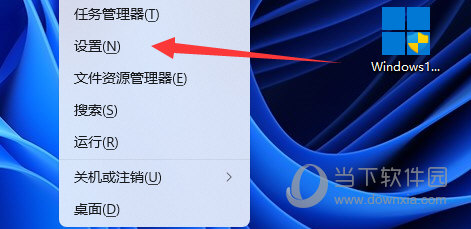
2、然后打开右边的“屏幕”设置。
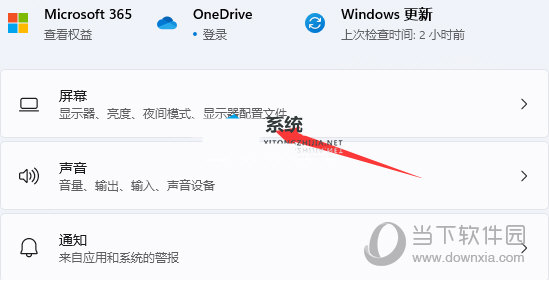
3、随后点开相关设置下的“显示卡”。
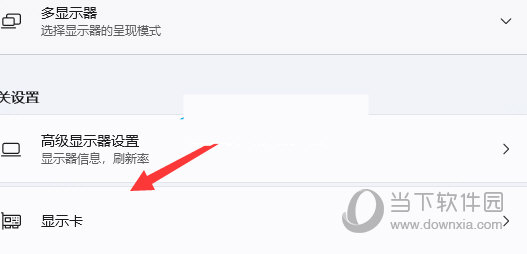
4、进入后,找到“OBS软件”,选中它点开“选项”。
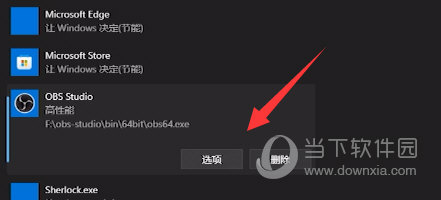
5、最后将它的图形首选项改成“高性能”并保存即可解决。
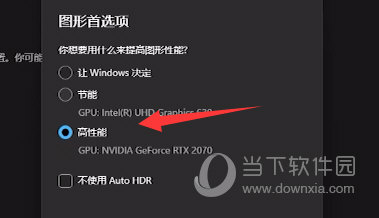
好了,以上就是小编为大家带来关于“Win11obs窗口采集黑屏”的全部内容介绍,总得来说还是非常简单的,一般小白用户也能快速学习操作,希望能帮助到你。





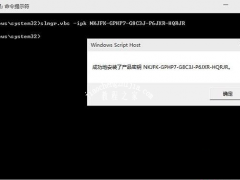

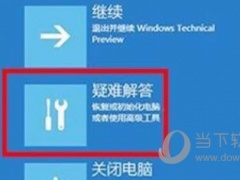
![win10系统激活怎么激活[多图]](https://img.jiaochengzhijia.com/uploads/allimg/200608/213P2AA-0-lp.png@crop@240x180.png)